CAD线型比例因子设置技巧
1、首先是打开CAD应用。
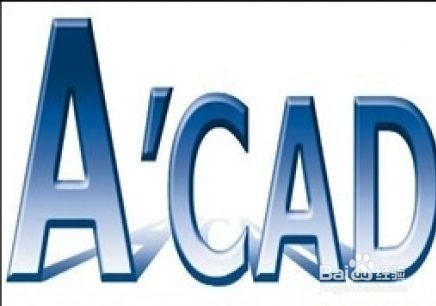
2、教程以两条非实线(虚线和点划线)为例,画非实线具体操作如下帽炼轿:
a. 点击工具栏中的直线按钮,如图所示。

3、b. 然后在绘图区域鼠标左键单击两点。

4、c. 按下ESC键可以取消编辑状态,如图所示,此时一条直线就画好了。

5、d. 依造此法,再绘制一条直线。
注意此时的两条直线是实线。

6、将两条实线更改线型为虚线和点划线。以虚线为例,具体操作:先选中直线,然后在线型区选择线型为虚侮扯线即可。若线型选择区没有,需要选择其他先加载添加虚线/点划线线型。
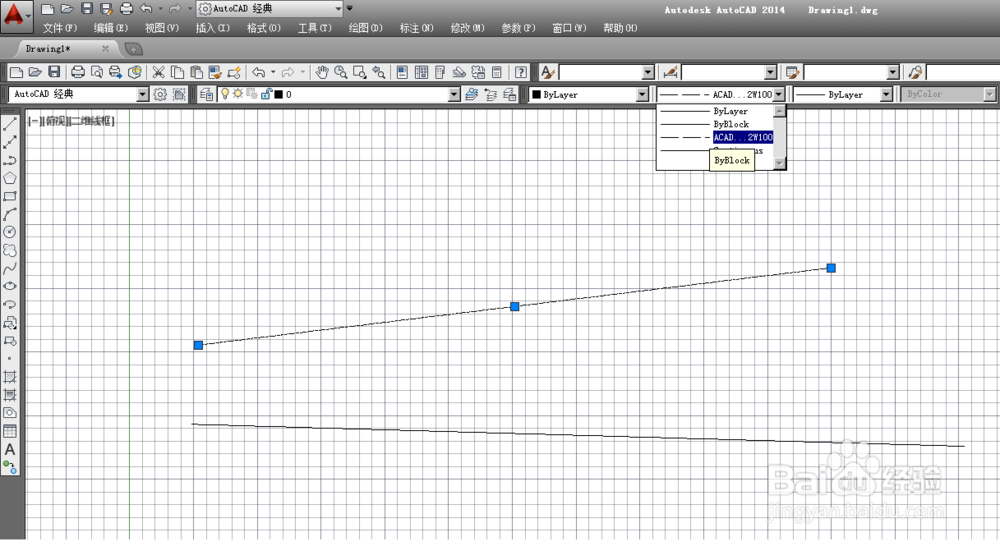

7、先选中其中任意一条直线(以虚线为例),然后输入国薪命令lts(大小写都行),按下空格键(或Enter键)之后,再输入比例参数,为了效果更佳,教程输入参数为10,效果如图所示,两条非实现都放大了比例,在同一大小的窗口视角已经有明显的区别。
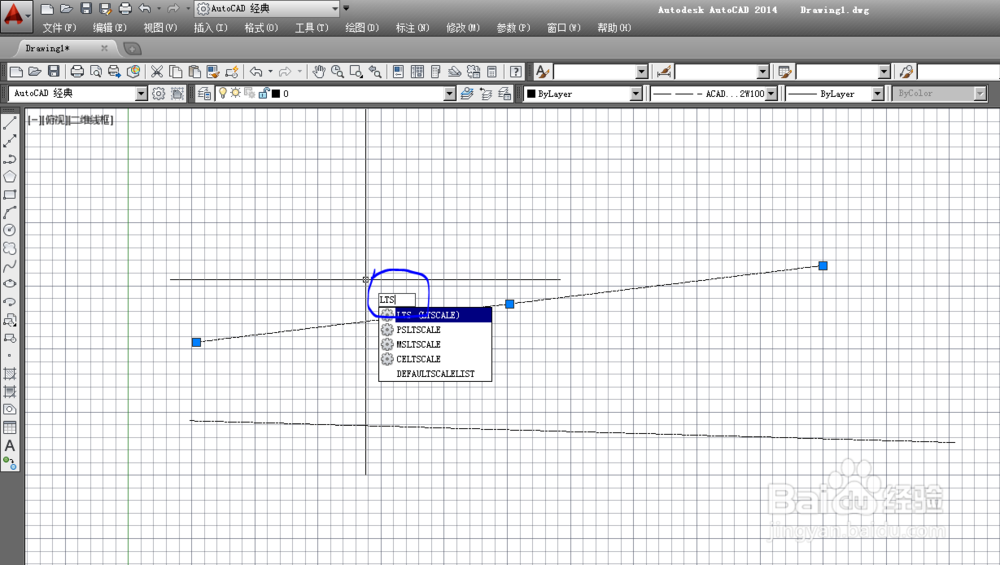
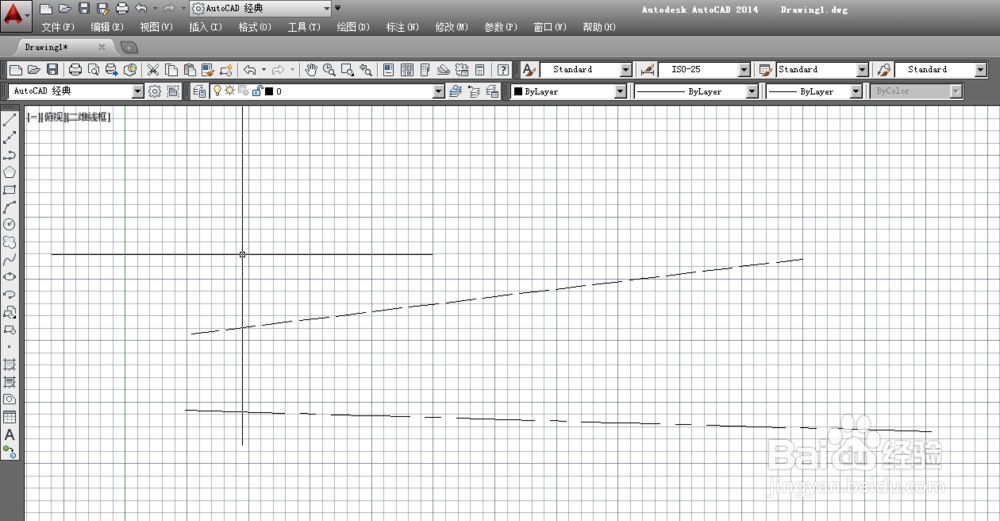
声明:本网站引用、摘录或转载内容仅供网站访问者交流或参考,不代表本站立场,如存在版权或非法内容,请联系站长删除,联系邮箱:site.kefu@qq.com。
阅读量:133
阅读量:29
阅读量:66
阅读量:33
阅读量:124